Installieren von PowerPivot für SharePoint 2010
PowerPivot für SharePoint ist eine Sammlung von Diensten der mittleren Ebene und Back-End-Dienste, die PowerPivot-Datenzugriff in einer SharePoint 2010-Farm ermöglichen. Wenn Ihr organization die Clientanwendung PowerPivot für Excel 2010 verwendet, um Arbeitsmappen zu erstellen, die Analytische Daten enthalten, müssen Sie über PowerPivot für SharePoint verfügen, um auf diese Daten in einer Serverumgebung zugreifen zu können. In diesem Thema wird der grundlegende Installationsvorgang erläutert. Zusätzlich enthält es Links zu weiteren Themen, die Sie bei der Konfiguration von PowerPivot unterstützen.
| Gilt für: SharePoint 2010 |
Anweisungen zum Installieren von PowerPivot und Reporting Services auf demselben Server finden Sie unter Bereitstellungsprüfliste: Reporting Services, Power View und PowerPivot für SharePoint.
Voraussetzungen
Sie müssen lokaler Administrator sein, um SQL Server-Setup auszuführen.
SharePoint Server 2010 Enterprise Edition ist für PowerPivot für SharePoint erforderlich. Sie können auch die Evaluation Enterprise Edition verwenden.
SharePoint Server 2010 SP2 muss installiert sein. Ohne sie können Sie die Farm nicht so konfigurieren, dass sie SQL Server 2014-Features verwendet.
Der Computer muss einer Domäne hinzugefügt werden.
Sie müssen über ein Domänenbenutzerkonto verfügen, um Analysis Services bereitzustellen. In einer PowerPivot für SharePoint-Installation muss das Analysis Services-Dienstkonto einem Domänenbenutzerkonto entsprechen, damit Sie es über die Zentraladministration verwalten können. Sie geben das Konto und die Anmeldeinformationen im Rahmen der Schritte in diesem Dokument auf der Seite Serverkonfiguration ein.
Der Name der PowerPivot-Instanz muss vorhanden sein. Es darf keine benannte PowerPivot-Instanz auf dem Computer vorhanden sein, auf dem Sie PowerPivot für SharePoint installieren.
Die PowerPivot für SharePoint-Instanz darf nicht Teil eines SQL Server-Failoverclusters sein. Verwenden Sie die Hochverfügbarkeitsfunktionen des SharePoint-Produkts. Der Lastenausgleich unter PowerPivot für SharePoint-Servern wird beispielsweise von Excel Services verwaltet. Weitere Informationen finden Sie unter Verwalten Excel Services Datenmodelleinstellungen (SharePoint Server 2013) (https://technet.microsoft.com/library/jj219780.aspx).
Wenn Sie PowerPivot für SharePoint auf einer vorhandenen Farm installieren, benötigen Sie mindestens eine SharePoint-Webanwendung, die für die Authentifizierung im klassischen Modus konfiguriert ist. Der PowerPivot-Datenzugriff wird nur unterstützt, wenn die Webanwendung die Authentifizierung im klassischen Modus unterstützt. Weitere Informationen zu den Anforderungen des klassischen Modus finden Sie unter PowerPivot-Authentifizierung und -Autorisierung.
Überprüfen Sie die folgenden weiteren Themen, um System- und Versionsanforderungen zu verstehen:
Schritt 1: Installieren von PowerPivot für SharePoint
In diesem Schritt führen Sie SQL Server-Setup aus, um PowerPivot für SharePoint zu installieren. In einem nachfolgenden Schritt konfigurieren Sie den Server in einem Task nach der Installation.
Fügen Sie das Installationsmedium ein, oder öffnen Sie einen Ordner, der die Setupdateien für SQL Server enthält, und doppelklicken Sie dann auf setup.exe.
Klicken Sie im linken Navigationsbereich auf Installation .
Klicken Sie auf Neue eigenständige SQL Server-Installation oder Hinzufügen von Funktionen zu einer vorhandenen Installation.
Geben Sie auf der Seite Product Key die Auswertungsedition an, oder geben Sie einen Product Key für eine lizenzierte Kopie der Enterprise Edition ein.
Klicken Sie auf Weiter.
Akzeptieren Sie die Microsoft-Software-Lizenzbedingungen. Wir würden uns freuen, wenn Sie zusätzlich das Programm zur Verbesserung der Benutzerfreundlichkeit und die Komponente für Fehlerberichte aktivieren. Klicken Sie auf Weiter.
Aktualisieren Sie die Setupdateien, falls Sie dazu aufgefordert werden.
Auf der Seite Installationsregeln werden alle Probleme identifiziert, die die Installation möglicherweise verhindern. Überprüfen Sie die Liste, um zu ermitteln, ob Setup auf dem System potenzielle Probleme erkannt hat.
Hinweis
Da die Windows-Firewall aktiviert ist, werden Sie davor gewarnt, Ports zu öffnen, um den Remotezugriff zu ermöglichen. Diese Warnung gilt im Allgemeinen nicht für PowerPivot-Installationen. Verbindungen mit PowerPivot-Diensten und -Datendateien werden über die SharePoint-Ports hergestellt, die bereits für die Dienst-zu-Dienst-Kommunikation von SharePoint geöffnet sind.
Klicken Sie auf Weiter. Warten Sie, während SQL Server-Setupprogrammdateien auf dem Server installiert werden.
Wählen Sie auf der Seite Setuprolle die Option SQL Server PowerPivot für SharePointaus.
Optional können Sie der Installation eine Instanz der Datenbank-Engine hinzufügen. Sie können dies tun, wenn Sie eine neue Farm einrichten und einen Datenbankserver benötigen, um die Konfigurations- und Inhaltsdatenbanken der Farm auszuführen. Wenn Sie die Datenbank-Engine hinzufügen, wird sie als benannte PowerPivot-Instanz installiert. Wenn Sie eine Verbindung mit diesem instance angeben müssen (z. B. im Farmkonfigurations-Assistenten, wenn Sie diesen Assistenten zum Konfigurieren der Farm verwenden), geben Sie den Datenbanknamen in folgendem Format ein: <
servername>\PowerPivot.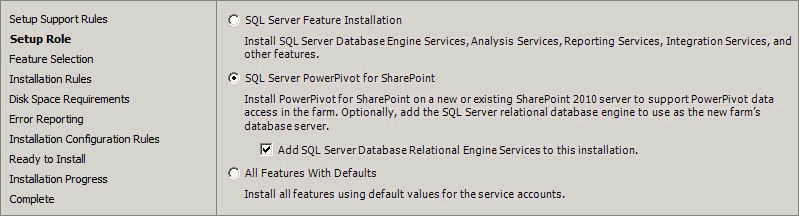
Klicken Sie auf Weiter.
Auf der Seite Featureauswahl wird zu Informationszwecken eine schreibgeschützte Liste der Features angezeigt, die installiert werden sollen. Sie können keine Elemente hinzufügen oder entfernen, die vorab für diese Rolle ausgewählt wurden. Klicken Sie auf Weiter.
Klicken Sie auf der Seite Featureregeln auf Weiter. Die Seite kann übersprungen werden.
Auf der Seite Instanzkonfiguration wird der schreibgeschützte Instanzname 'PowerPivot' zu Informationszwecken angezeigt. Dieser instance Name von POWERPIVOT ist erforderlich und kann nicht geändert werden. Sie können jedoch eine eindeutige Instanz-ID eingeben, um einen beschreibenden Verzeichnisnamen und Registrierungsschlüssel anzugeben. Klicken Sie auf Weiter.
Geben Sie auf der Seite Serverkonfiguration gewünschte Kontoinformationen ein.
Für SQL Server Analysis Services müssen Sie ein Domänenbenutzerkonto angeben. Geben Sie kein integriertes Konto an. Domänenkonten sind erforderlich, um das Analysis Services-Dienstkonto als verwaltetes Konto in der SharePoint-Zentraladministration zu verwalten.

Wenn Sie die SQL Server-Datenbank-Engine und den SQL Server-Agent hinzugefügt haben, können Sie die Dienste zur Ausführung unter Domänenbenutzerkonten oder unter dem standardmäßigen virtuellen Konto konfigurieren.
Verwenden Sie niemals Ihr eigenes Domänenbenutzerkonto für die Bereitstellung von Diensten. Dies gewährt dem Server die gleichen Berechtigungen, über die Sie für die Ressourcen im Netzwerk verfügen. Wenn der Server von einem böswilligen Benutzer angegriffen wird, wird dieser Benutzer mit Ihren Domänenanmeldeinformationen angemeldet und kann die gleichen Daten und Anwendungen herunterladen oder nutzen wie Sie.
Klicken Sie auf Weiter.
Wenn Sie die Datenbank-Engine installieren, wird die Datenbank-Engine-Konfigurationsseite angezeigt. Klicken Sie in Datenbank-Engine-Konfiguration auf Aktuellen Benutzer hinzufügen, um Ihrem Benutzerkonto Administratorberechtigungen für den instance Datenbank-Engine zu erteilen. Klicken Sie auf Hinzufügen , um weitere Konten hinzuzufügen. Klicken Sie auf Weiter.
Klicken Sie auf der Seite Analysis Services-Konfiguration auf Aktuellen Benutzer hinzufügen , um Ihrem Benutzerkonto Administratorberechtigungen zu gewähren. Sie benötigen die Administratorberechtigung, um den Server nach Abschluss von Setup zu konfigurieren.
Fügen Sie auf derselben Seite das Windows-Benutzerkonto einer Person hinzu, die ebenfalls Administratorberechtigungen benötigt. Beispielsweise muss jeder Benutzer, der eine Verbindung mit dem Analysis Services-Dienst herstellen instance in SQL Server Management Studio, um Datenbankverbindungsprobleme zu beheben oder Versionsinformationen abzurufen, über Systemadministratorberechtigungen auf dem Server verfügen. Fügen Sie das Benutzerkonto einer Person hinzu, die möglicherweise jetzt die Problembehandlung oder Verwaltung des Servers ausführen möchte.
Klicken Sie auf Weiter.
Klicken Sie auf jeder der verbleibenden Seiten auf Weiter , bis Sie zur Seite Bereit zur Installation gelangen.
Klicke auf Installieren.
Tipp
Wenn Sie Probleme beim Aufnehmen der SQL Server Installation benötigen, finden Sie weitere Informationen unter Anzeigen und Lesen SQL Server Setupprotokolldateien.
Schritt 2: Konfigurieren des Servers
Wichtig
SharePoint 2010 SP2 muss installiert sein, bevor Sie PowerPivot für SharePoint oder eine SharePoint-Farm konfigurieren können, die einen SQL Server 2014-Datenbankserver verwendet. Wenn Sie das Service Pack noch nicht installiert haben, holen Sie dies jetzt nach, bevor Sie mit der Serverkonfiguration beginnen.
Die Installation ist erst abgeschlossen, wenn der Server konfiguriert ist. In dieser Version wird die Serverkonfiguration immer als Task nach der Installation mit einer der folgenden Komponenten ausgeführt: PowerPivot-Konfigurationstool, Zentraladministration oder PowerShell. Wählen Sie eine der folgenden Vorgehensweisen aus, um den Vorgang fortzusetzen:
Konfigurieren oder Reparieren von PowerPivot für SharePoint 2010 (PowerPivot-Konfigurationstool)
PowerPivot-Serververwaltung und -konfiguration in der Zentraladministration
Herstellen einer Verbindung mit der Instanz der Datenbank-Engine. Als Sie PowerPivot für SharePoint installiert haben, hatten Sie in SQL Server-Setup die Möglichkeit, der Installation eine Instanz der Datenbank-Engine hinzuzufügen. Möglicherweise haben Sie Ihrer Installation eine datenbank-engine instance hinzugefügt, wenn Sie eine neue Farm einrichten und einen Datenbankserver zum Ausführen der Konfigurations- und Inhaltsdatenbanken der Farm benötigen. Wenn Sie die Datenbank-Engine hinzugefügt haben, wurde sie als benannte PowerPivot-Instanz installiert. Wenn Sie eine Verbindung mit diesem instance angeben müssen (z. B. im Farmkonfigurations-Assistenten, wenn Sie diesen Assistenten zum Konfigurieren der Farm verwenden), denken Sie daran, den Datenbanknamen in diesem Format einzugeben: <servername>\PowerPivot.
Schritt 3: Installieren von Analysis Services OLE DB-Anbietern auf Excel Services-Anwendungsservern
Zusätzliche Installationsschritte sind erforderlich, wenn Sie Dienste für Excel-Berechnungen und PowerPivot auf separaten Anwendungsservern ausführen. Installieren Sie auf den Anwendungsservern, auf denen Dienste für Excel-Berechnungen ausgeführt werden, die geeignete Version des Analysis Services OLE DB-Anbieters (MSOLAP).
Die SQL Server Version 2014 von MSOLAP ist in SQL Server Setup enthalten. Daher ist die explizite Installation der SQL Server 2014-Version von MSOLAP nur erforderlich, wenn ihr Anwendungsserver kein PowerPivot-Anwendungsserver ist.
Hinweis
Der Excel Calculation Services-Anwendungsserver benötigt auch eine instance der Datei, die in der globalen Assembly Microsoft.AnalysisServices.Xmla.dll. Um die .dll auf dem Anwendungsserver zu installieren, installieren Sie SQL Server Management Studio. Wählen Sie auf der Seite Featureauswahl des SQL Server Setup-Assistenten die Option "Verwaltungstools – Abgeschlossen" aus.
Wenn der Anwendungsserver ältere PowerPivot-Arbeitsmappen unterstützen soll, müssen Sie die SQL Server 2008 R2-Version von MSOLAP installieren.
Weitere Informationen zur Installation des Anbieters, einschließlich Überprüfungsschritten, finden Sie unter Installieren des Analysis Services OLE DB-Anbieters auf SharePoint-Servern.
Schritt 4: Überprüfen der Installation
In diesem letzten Schritt überprüfen Sie, ob SharePoint 2010 und PowerPivot für SharePoint voll funktionsfähig sind. Anweisungen finden Sie unter Überprüfen einer PowerPivot für SharePoint-Installation.
Weitere Informationen
Installationsbereitstellungscheckliste für PowerPivot für SharePoint 2010: Checkliste zur Bereitstellung von Reporting Services, Power View und PowerPivot für SharePoint: Horizontales Herunterskalieren durch Hinzufügen von PowerPivot-Servern zu einer SharePoint 2010-Farmbereitstellungsprüfliste: Installation von PowerPivot für SharePoint 2010 mit mehreren Servern